php editor Strawberry는 win7에서 사운드 장치가 비활성화되는 문제에 대한 해결책을 소개합니다. win7 시스템 사용시 사운드 장치가 비활성화되어 오디오 기능을 정상적으로 사용할 수 없는 경우가 있습니다. 이 문제를 해결하는 방법은 여러 가지가 있습니다. 장치 관리자, 사운드 설정, 드라이버 업데이트 등을 통해 상태를 비활성화하고 사운드 장치의 정상적인 사용을 복원할 수 있습니다. 아래에서는 구체적인 솔루션을 자세히 소개합니다.
win7에서 비활성화된 사운드 장치를 제거하는 방법:
1. 컴퓨터에 들어간 후 오른쪽 하단에 있는 스피커 아이콘을 클릭합니다.
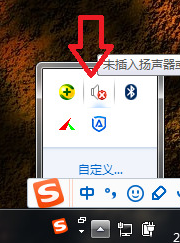
2. 그런 다음 팝업 드롭다운 상자에서 재생 장치 옵션을 선택합니다.
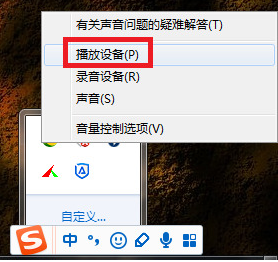
3. 그런 다음 이 페이지에서 비활성화된 사운드 장치를 선택하고 속성 버튼을 클릭하세요.

4. 그런 다음 속성 페이지에서 장치 사용을 이 장치 사용(활성화) 옵션으로 설정하세요.

5. 설정 후 확인 버튼을 클릭하세요.

6. 마지막으로 메인 인터페이스로 돌아가 확인 버튼을 클릭합니다.

위 내용은 Windows 7에서 사운드 장치가 비활성화된 경우 어떻게 해야 합니까? Windows 7에서 비활성화된 사운드 장치를 제거하는 방법의 상세 내용입니다. 자세한 내용은 PHP 중국어 웹사이트의 기타 관련 기사를 참조하세요!